Assignment
1β_χρώματα και ήχοι
1β_χρώματα και ήχοι
Completion requirements
View
Make a submission
Receive a grade
Opened: Monday, 12 December 2022, 8:08 AM
Due: Tuesday, 11 April 2023, 11:55 PM
Διδακτικοί στόχοι
Στο τέλος της δραστηριότητας θα είστε σε θέση να:
- γνωρίζετε τι περιέχει η παλέτα Αλληλεπίδραση.
- χρησιμοποιείτε εντολές ήχου
- συνειδητοποιείτε την αξία της εντολής Περίμενε ... δευτερόλεπτα
Ένα πρώτο πρόγραμμα
ΠΡΟΕΤΟΙΜΑΣΙΑ ΤΟΥ ΠΕΡΙΒΑΛΛΟΝΤΟΣ ΕΡΓΑΣΙΩΝ
- Κατά την εγκατάσταση έχουν δημιουργηθεί τρία (3) εικονίδια στην Επιφάνεια εργασίας, τα οποία αντιστοιχούν στον φάκελο Coppelia_Scenes, στο FossBot Simulator και CoppeliaSim Edu.
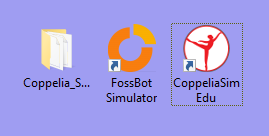
- (Εφόσον έχετε υλοποιήσει την προηγούμενη δραστηριότητα 1α_Ένα πρώτο πρόγραμμα - Κίνηση με χρώματα το βήμα 2 δεν το πραγματοποιείτε καθώς έχετε ήδη το αρχείο fossbot_lite.ttt στον φάκελο Coppelia_Scenes).
Στο "Πόροι - Πηγές"(αυτής της εβδομάδας) διατίθεται το αρχείο fossbot_lite.ttt το οποίο κατεβάζετε στον υπολογιστή σας και το αντιγράφετε στον φάκελο Coppelia_Scenes. -
Ανοίγετε τον φάκελο Coppelia_Scenes και από εκεί διπλοπατάτε στο fossbot_lite.ttt. Έτσι ανοίγει με το Coppelia η συγκεκριμένη σκηνή.
- Επιλέγετε Start/ resume simulation (1) και στη συνέχεια επιλέγετε το παράθυρο σε Επαναφορά (2) ώστε να υπάρχει χώρος στην οθόνη σας για να βλέπετε και το προγραμματιστικό περιβάλλον.
ΠΑΡΑΤΗΡΗΣΗ: Εάν δεν έχετε πατήσει το Start/ resume simulation (1) τότε ΔΕΝ θα μπορέσει να "τρέξει" η προσομοίωση του ρομπότ κι ενώ θα το έχετε θέσει, για παράδειγμα, να κινηθεί, αυτό δεν θα ανταποκρίνεται.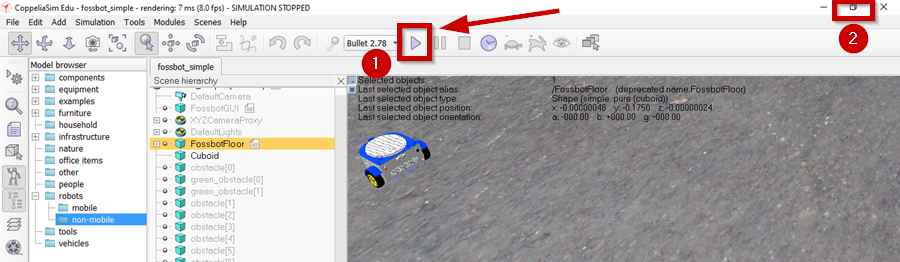
- Από την Επιφάνεια Εργασίας διπλοπατάτε στο FossBot Simulator. Έτσι ανοίγει και το προγραμματιστικό περιβάλλον (σε μια καρτέλα του περιηγητή που χρησιμοποιείτε).
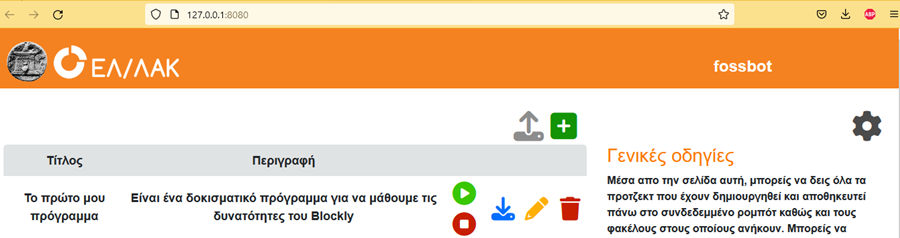
ΤΟ ΣΕΝΑΡΙΟ ΤΟΥ ΠΡΟΓΡΑΜΜΑΤΟΣ:
Στο ρομπότ εμφανίζεται πράσινο χρώμα για 2 δευτερόλεπτα, λέει "Καλημέρα", λέει "Ευχαριστώ" κι εμφανίζεται μπλε χρώμα για 2 δευτερόλεπτα.
ΥΛΟΠΟΙΗΣΗ:
- Επιλέγετε το εικονίδιο της δημιουργίας καινούργιου προγράμματος
 .
.
-
Πληκτρολογείτε για όνομα του καινούριου πρότζεκτ: χρώματα και ήχοι κι επιλέγετε Εντάξει.
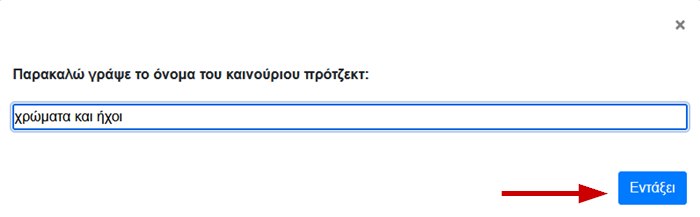
- Πληκτρολογείτε για την περιγραφή του προγράμματος: χρώματα και ήχοι από το ρομπότ κι επιλέγετε Εντάξει.
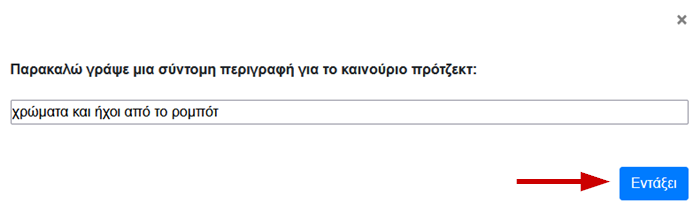
- Δημιουργείτε το πρόγραμμα:
- Παλέτα Αλληλεπίδραση: Διάλεξε πράσινο χρώμα
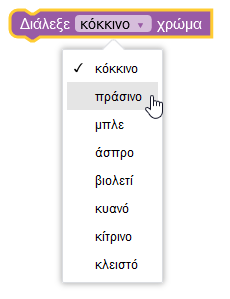
- Παλέτα Αλληλεπίδραση: Περίμενε 2 δευτερόλεπτα
- Παλέτα Αλληλεπίδραση: Παίξε τον ήχο kalhmera
- Παλέτα Αλληλεπίδραση: Παίξε τον ήχο euxaristw
- Παλέτα Αλληλεπίδραση: Διάλεξε μπλε χρώμα
- Παλέτα Αλληλεπίδραση: Περίμενε 2 δευτερόλεπτα
- Επιλέξτε Τρέξε το πρόγραμμα! για να εκτελεστεί το πρόγραμμα.
Παρακολουθείστε το παρακάτω βίντεο όπου παρουσιάζεται το πρόγραμμα καθώς και η διαχείριση της προσομοίωσής του.
ΠΑΡΑΤΗΡΗΣΗ: Όταν επιλέξετε να τρέξει το πρόγραμμα, θα εμφανιστεί επίσης κι ένα μήνυμα στην οθόνη σας: Ο κώδικας τρέχει με επιτυχία!
Εφόσον θέλετε να ξανατρέξετε το πρόγραμμα θα πρέπει να κλείσετε αυτό το μήνυμα για να μπορέσετε να επιλέξετε και πάλι Τρέξε το πρόγραμμα!. - Επιλέξτε Αποθήκευση για να αποθηκευτεί το πρόγραμμά σας.
Παραδοτέο
- Στιγμιότυπο οθόνης (Αρχείο)
- Έγγραφο (Αρχείο)
- URL (Κείμενο)
- Πρόταση - Λέξη (Κείμενο)
- Δημοσίευση σε Forum
Αποθηκεύστε το αρχείο. Για να βαθμολογηθείτε γι αυτή τη δραστηριότητα στείλετε το αρχείο σας.